ps調出絢麗多彩的陽光色調教程
時間:2024-03-07 12:01作者:下載吧人氣:31
最終效果

原圖

1、打開素材圖片,創建曲線調整圖層,對紅、綠、藍進行調整,參數設置如圖1- 3,效果如圖4。這一步主要給圖片高光部分增加淡藍色。

<圖1>
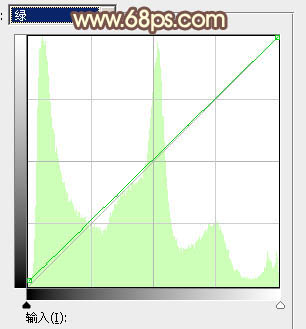
<圖2>
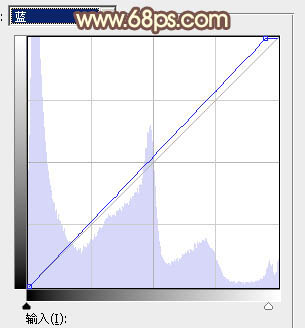
<圖3>

<圖4>
2、按Ctrl+ J 把當前曲線調整圖層復制一層,效果如下圖。

<圖5>
3、創建可選顏色調整圖層,對黃色,綠色進行調整,參數及效果如下圖。這一步把圖片中的黃綠色轉為黃褐色。
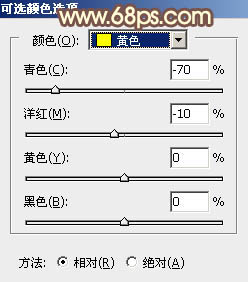
<圖6>
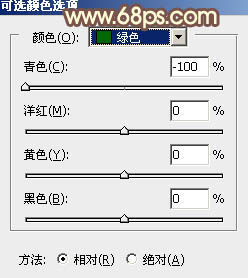
<圖7>

<圖8>
4、按Ctrl+ J 把當前可選顏色調整圖層復制一層,效果如下圖。

<圖9>
5、創建色彩平衡調整圖層,對高光進行調整,參數及效果如下圖。這一步給高光增加淡青色。

<圖10>

<圖11>
6、創建色相/飽和度調整圖層,對黃色進行調整,參數及效果如下圖。這一步把圖片中的黃色調鮮艷一點。
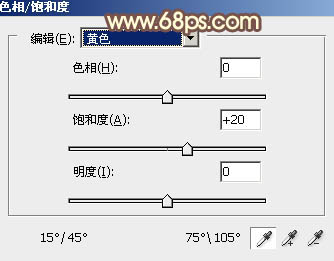
<圖12>

<圖13>
7、曲線調整圖層,對RGB、紅、藍通道進行調整,參數設置如圖14,確定后把蒙版填充黑色,用白色畫筆把底部及左側邊緣部分擦出來,效果如圖15。這一步給圖片增加暗部。
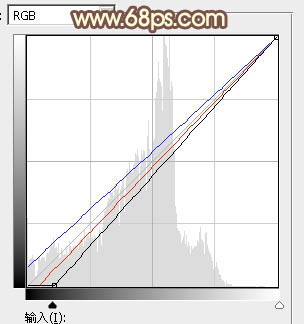
<圖14>

<圖15>
8、按Ctrl+ J 把當前曲線調整圖層復制一層,不透明度改為:30%,效果如下圖。

<圖16>
9、新建一個圖層,選擇漸變工具,顏色設置如圖17,然后由右上角向左下角拉出線性漸變,確定后按住Alt鍵添加圖層蒙版,用白色畫筆把右上角部分擦出來,效果如圖18。

<圖17>

<圖18>
10、創建色彩平衡調整圖層,對陰影、中間調、高光進行調整,參數設置如圖19- 21,效果如圖22。這一步主要給圖片暗部及高光部分增加藍色。

<圖19>

<圖20>

<圖21>

<圖22>
11、新建一個圖層,按Ctrl+ Alt + Shift + E 蓋印圖層,選擇菜單:濾鏡 > 模糊 > 動感模糊,角度設置為45度,距離設置為180,確定后把混合模式改為“綠色”。按住Alt鍵添加圖層蒙版,用白色畫筆把右上角部分擦出來,效果如下圖。這一步增加高光亮度。

<圖23>
12、創建曲線調整圖層,把全圖稍微壓暗一點,確定后把蒙版填充黑色,用白色畫筆把人物背光區域加深一點,如圖25。

<圖24>

<圖25>
13、新建一個圖層,按字母鍵“D”把前,背景顏色恢復到默認的黑白,選擇菜單:濾鏡> 渲染 > 云彩,確定后把混合模式改為“濾色”,不透明度改為:70%。按住Alt鍵添加圖層蒙版,用白色畫筆把下圖選區部分擦出來。

<圖26>
14、創建色彩平衡調整圖層,對高光進行調整,參數設置如圖27,確定后按Ctrl+ Alt + G 創建剪切蒙版,效果如圖28。這一步給云彩高光部分增加藍色。

<圖27>

<圖28>
15、創建可選顏色調整圖層,對白色,黑進行調整,參數及效果如下圖。這一步微調高光及暗部顏色。
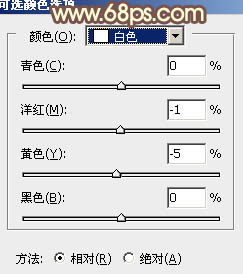
<圖29>
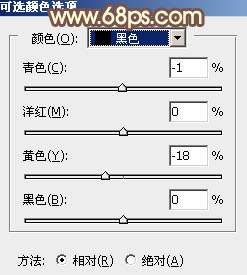
<圖30>

<圖31>
16、創建曲線調整圖層,對綠,藍通道進行調整,參數及效果如下圖。這一步給圖片暗部增加藍色。

<圖32>
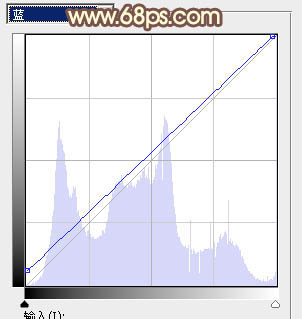
<圖33>

<圖34>
最后微調一下人物及高光區域顏色,完成最終效果。


網友評論